台式电脑如何用蓝牙音箱 win10怎么连接蓝牙音箱
更新时间:2024-03-10 12:49:54作者:bianji
有时候在用电脑的时候看视频、打游戏,感觉声音不够给力,没有沉浸式的体验,所以很多用户可能想要连接一个无线蓝牙音箱,最近就看到挺多用户在问台式电脑如何用蓝牙音箱的,下面小编就以win10为例,给大家带来了台式电脑怎么连接蓝牙音箱的操作步骤,快来看看吧。

工具/原料
系统版本:windows10系统
品牌型号: 惠普248 G1(G0R84PA)
台式电脑如何用蓝牙音箱
1、打开蓝牙音箱等待,打开后蓝牙音箱会提示,蓝牙已打开;

2、将USB蓝牙适配器插入PC主机USB端口;

3、这个时候打开电脑,找到设置;
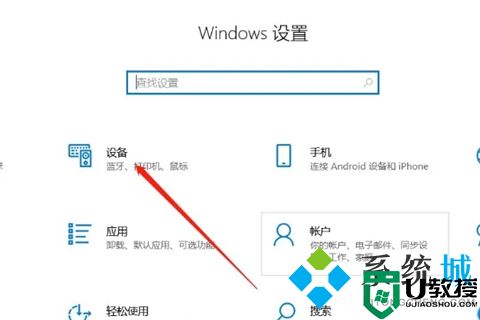
4、点击选择蓝牙设置添加设备,可以看到蓝牙设备名称,等待连接成功;
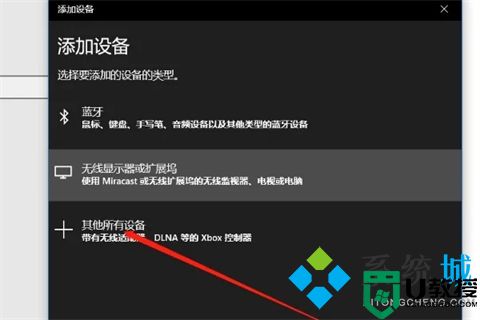
5、连接成功后,就可以点击音乐播放器,播放歌曲了。
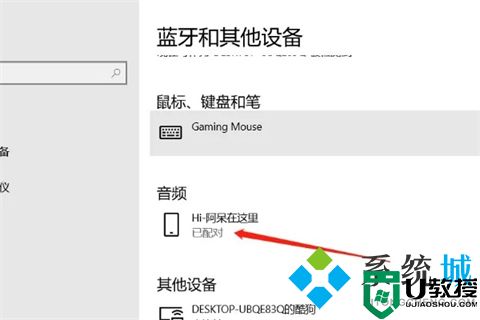
总结:
1、打开蓝牙音箱等待,打开后蓝牙音箱会提示,蓝牙已打开;
2、将USB蓝牙适配器插入PC主机USB端口;
3、这个时候打开电脑,找到设置;
4、点击选择蓝牙设置添加设备,可以看到蓝牙设备名称,等待连接成功;
5、连接成功后,就可以点击音乐播放器,播放歌曲了。
以上的全部内容就是系统城为大家提供的台式电脑如何用蓝牙音箱的具体操作方法介绍啦~希望对大家有帮助~还有更多精彩内容尽情关注本站,系统城感谢您的阅读!
台式电脑如何用蓝牙音箱 win10怎么连接蓝牙音箱相关教程
- 台式电脑怎么连接蓝牙音响设备 电脑如何连接蓝牙音响
- dcss蓝牙音箱使用方法 dcss蓝牙音箱如何使用
- 电脑如何连接小度音箱 小度音响怎样连接电脑蓝牙
- 无线蓝牙音箱怎么连接电脑 蓝牙音箱怎么连接电脑放歌
- 魅阁蓝牙音箱怎么连接电脑 魅阁蓝牙音箱连接电脑设置方法
- 台式电脑如何用蓝牙音箱播放音乐
- 蓝牙音箱笔记本怎么连接 笔记本电脑连接蓝牙音响怎么连接
- 台式电脑怎么连接蓝牙耳机 台式电脑如何用蓝牙耳机
- 笔记本能连接蓝牙音箱吗 笔记本连接蓝牙音箱的教程
- 台式电脑如何用蓝牙耳机 台式电脑怎么连接蓝牙耳机
- 5.6.3737 官方版
- 5.6.3737 官方版
- Win7安装声卡驱动还是没有声音怎么办 Win7声卡驱动怎么卸载重装
- Win7如何取消非活动时以透明状态显示语言栏 Win7取消透明状态方法
- Windows11怎么下载安装PowerToys Windows11安装PowerToys方法教程
- 如何用腾讯电脑管家进行指定位置杀毒图解

